【RabbitMQ】基于rabbitMQ 实现 MQTT server服务端 | 快速拉起mqtt服务 | docker 部署 RabbitMQ 配置 MQTT
CTRA王大大 2024-06-26 15:07:12 阅读 77
基于rabbitMq的MQTT
rabbitmq的官方文档地址:https://www.rabbitmq.com/docs/mqtt
目前已经支持的MQTT版本如下:3.1、3.1.1、5.0
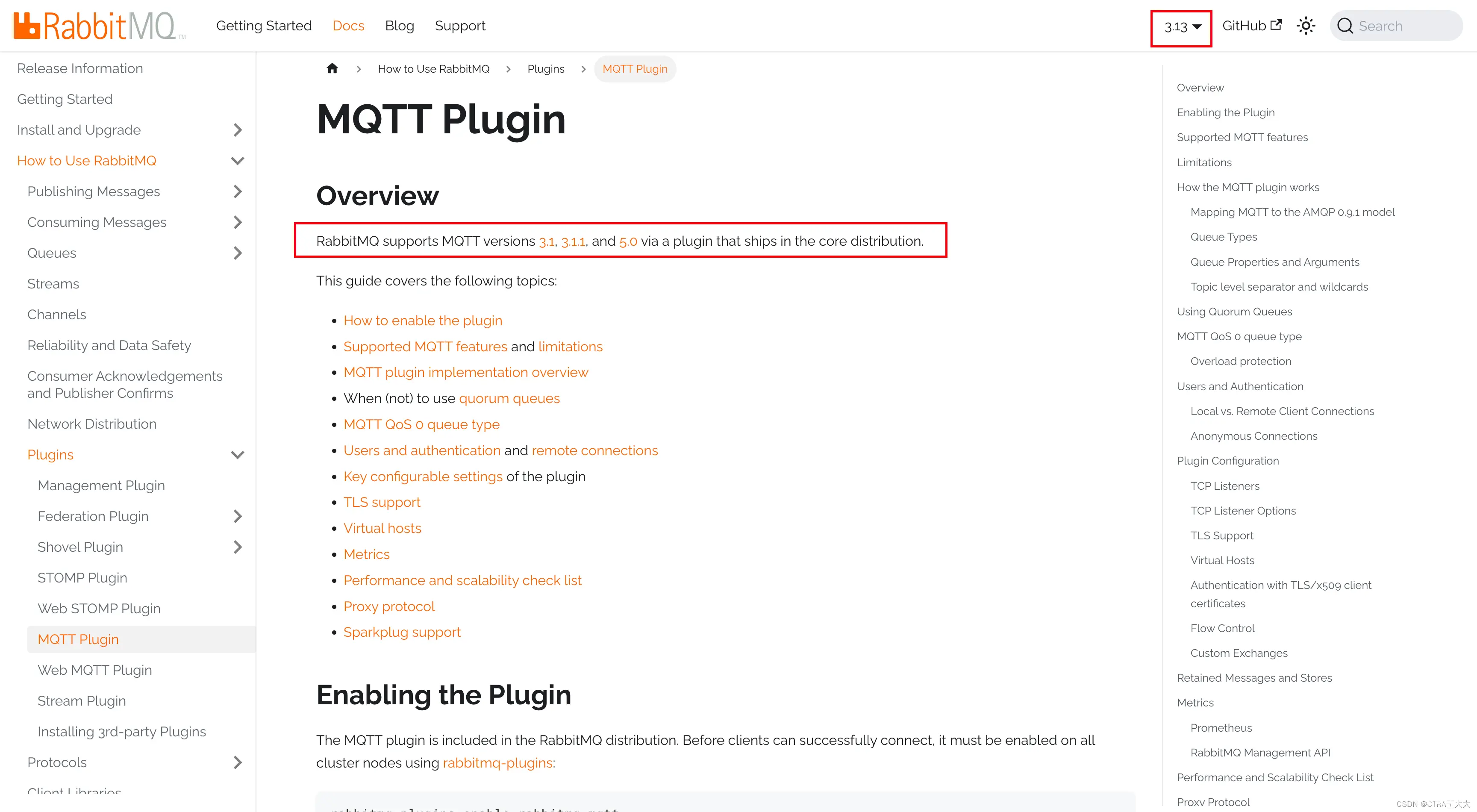
1、创建rabbitMQ 服务
一键拉起rabbitmq
> docker run -d --name rabbitmq --restart always -p 15672:15672 -p 5672:5672 -p 1883:1883 rabbitmq:3-management
1.1、端口说明
在使用 Docker 部署 RabbitMQ 并开通 MQTT 服务时,你需要确保以下端口在安全组中是开放的:
AMQP 端口(默认端口:5672): 这是 RabbitMQ 使用的端口,用于 AMQP 协议。确保你的安全组允许来自需要访问 RabbitMQ 的客户端的流量通过这个端口。
管理界面端口(默认端口:15672): 如果你需要访问 RabbitMQ 的 Web 管理界面,你需要开放这个端口。
MQTT 端口(默认端口:1883): 这是 MQTT 服务使用的端口。确保这个端口也被安全组允许通过,以便 MQTT 客户端可以连接到 RabbitMQ 的 MQTT 服务。
在我们启动docker container时,没有修改映射的端口,则可以直接使用如上端口
根据你的安全策略和网络配置,你可能还需要考虑其他端口或配置,例如 TLS 加密通信等。确保只开放必要的端口,并采取适当的安全措施来保护你的 RabbitMQ 服务。
1.2、dashboard - 检查 5672、1883 端口
使用telnet如果没有refused则说明端口放开且是通的
telnet 127.0.0.1 5672
telnet 127.0.0.1 1883
1.3、dashboard - 检查 15672 端口
http://127.0.0.1:15672/#/ 可以看到dashboard界面
如果我们没有在启动容器时,设置账号密码
则默认账号密码如下:
账号:
guest
密码:
guest

2、配置MQTT服务
2.1、Docker 容器中配置 MQTT 插件
要在 Docker 容器中配置 MQTT 插件: 进入 RabbitMQ 容器,启用 MQTT 插件,退出后并重新启动 RabbitMQ docker服务。
docker exec -it rabbitmq /bin/bash
rabbitmq-plugins enable rabbitmq_mqtt
# 然后退出容器
exit
重启RabbitMQ的docker服务
docker restart rabbitmq
2.2、配置MQTT账号密码
在默认情况下,RabbitMQ 安装后是没有账号密码的,也就是说初始情况下,你可以直接连接到 RabbitMQ 服务。但是,为了安全起见,你应该设置一个密码来保护 RabbitMQ 服务器。
你可以通过以下步骤设置 RabbitMQ 的账号密码:(无需重启docker)
启用 RabbitMQ 管理插件: 如果你还没有启用 RabbitMQ 的管理插件,你可以使用以下命令启用它:
rabbitmq-plugins enable rabbitmq_management

创建用户: 使用以下命令创建一个新用户(例如,用户名为 “admin”):
rabbitmqctl add_user admin your_password

rabbitmqctl set_permissions -p / admin ".*" ".*" ".*"
这会创建一个名为 “admin” 的用户,并将密码设置为 “your_password”。记得将 “your_password” 替换为你想要设置的密码。
授予管理员权限: 使用以下命令为新用户授予管理员权限:
rabbitmqctl set_user_tags admin administrator

设置权限: 最后,你可能需要设置权限,以便用户可以执行所需的操作。例如,你可以使用以下命令授予用户对所有虚拟主机的完全权限:
rabbitmqctl set_permissions -p / admin ".*" ".*" ".*"
这将为用户 “admin” 授予对所有虚拟主机的所有操作权限。

通过执行这些步骤,你就可以设置一个账号密码来保护 RabbitMQ 服务器了。确保密码足够安全,并且只向需要访问 RabbitMQ 的用户分享。
3、测试MQTT链接
3.1、golang 链接MQTT demo
使用代码链接MQTT 并将
client_id设置为go_client
package main
import (
"fmt"
"os"
"os/signal"
"syscall"
MQTT "github.com/eclipse/paho.mqtt.golang"
)
func onMessageReceived(client MQTT.Client, message MQTT.Message) {
fmt.Printf("Received message on topic: %s\n", message.Topic())
fmt.Printf("Message: %s\n", message.Payload())
}
func main() {
// 创建 MQTT 连接参数
opts := MQTT.NewClientOptions().AddBroker("tcp://your-address:your-port")
opts.SetClientID("go_client")
opts.SetUsername("your-username") // 设置用户名
opts.SetPassword("your-password") // 设置密码
// 创建 MQTT 客户端实例
client := MQTT.NewClient(opts)
// 连接到 MQTT 代理
if token := client.Connect(); token.Wait() && token.Error() != nil {
panic(token.Error())
}
// 订阅主题
if token := client.Subscribe("test/topic", 0, onMessageReceived); token.Wait() && token.Error() != nil {
panic(token.Error())
}
fmt.Println("Connected to MQTT broker")
// 等待信号
sig := make(chan os.Signal, 1)
signal.Notify(sig, syscall.SIGINT, syscall.SIGTERM)
<-sig
// 断开连接
client.Disconnect(250)
fmt.Println("Disconnected from MQTT broker")
}
3.2、查看RabbitMQ的dashboard
进入到 Connections 的tabs
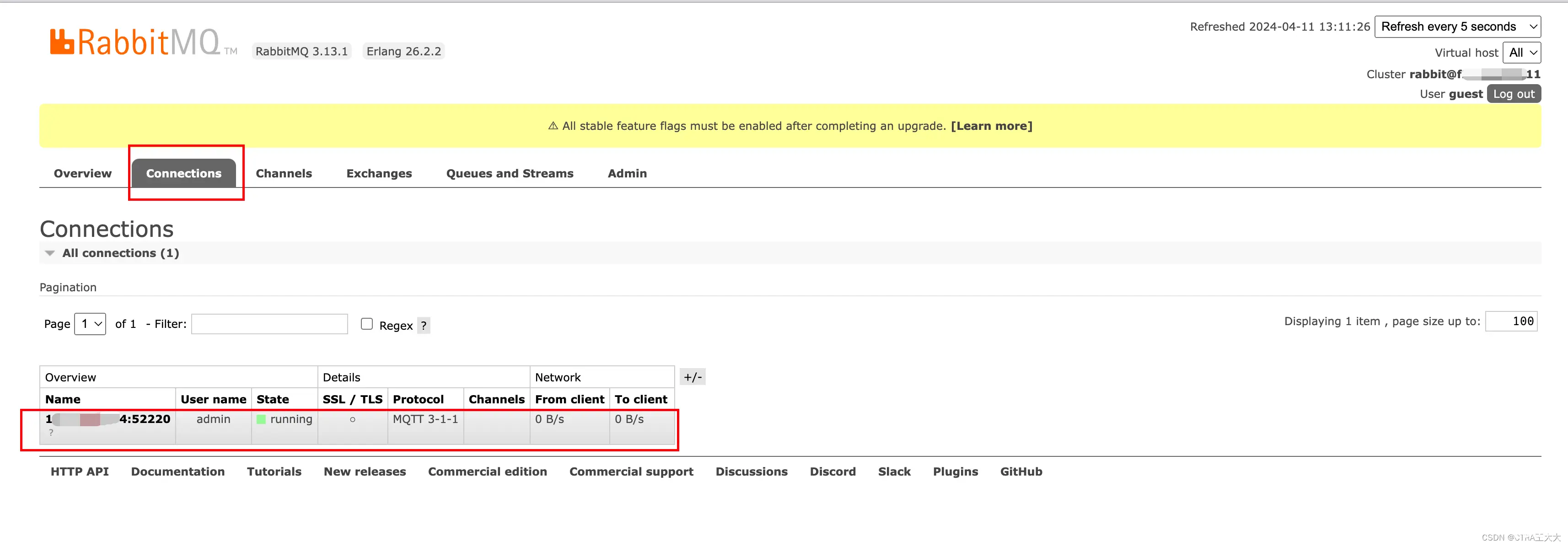
可以看到
client_id是go_client
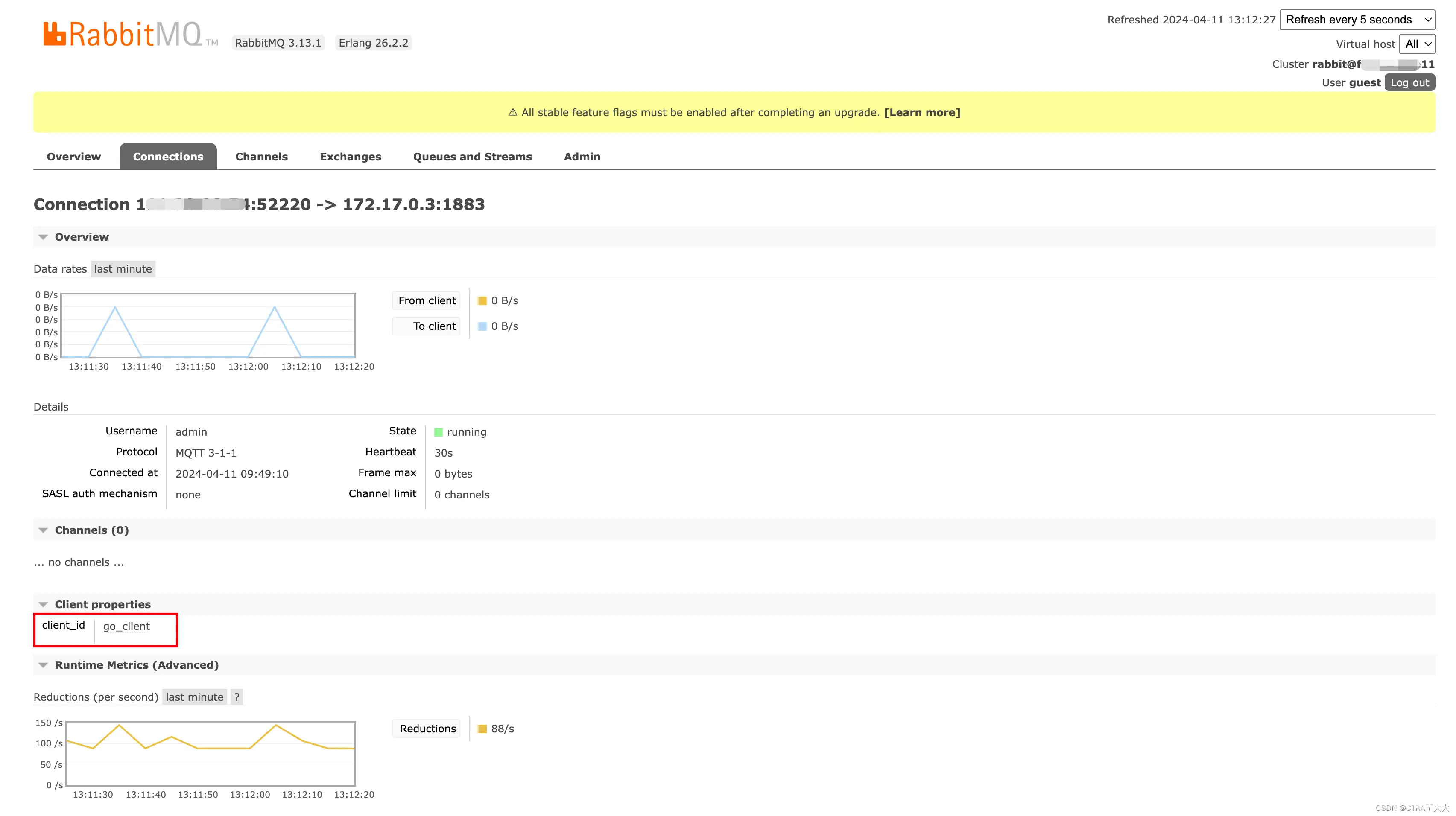
3.3、MQTTX 链接MQTT
配置如下:
需要注意的是
rabbitmq的dashboard账号密码,与MQTT的账号密码并不是一套
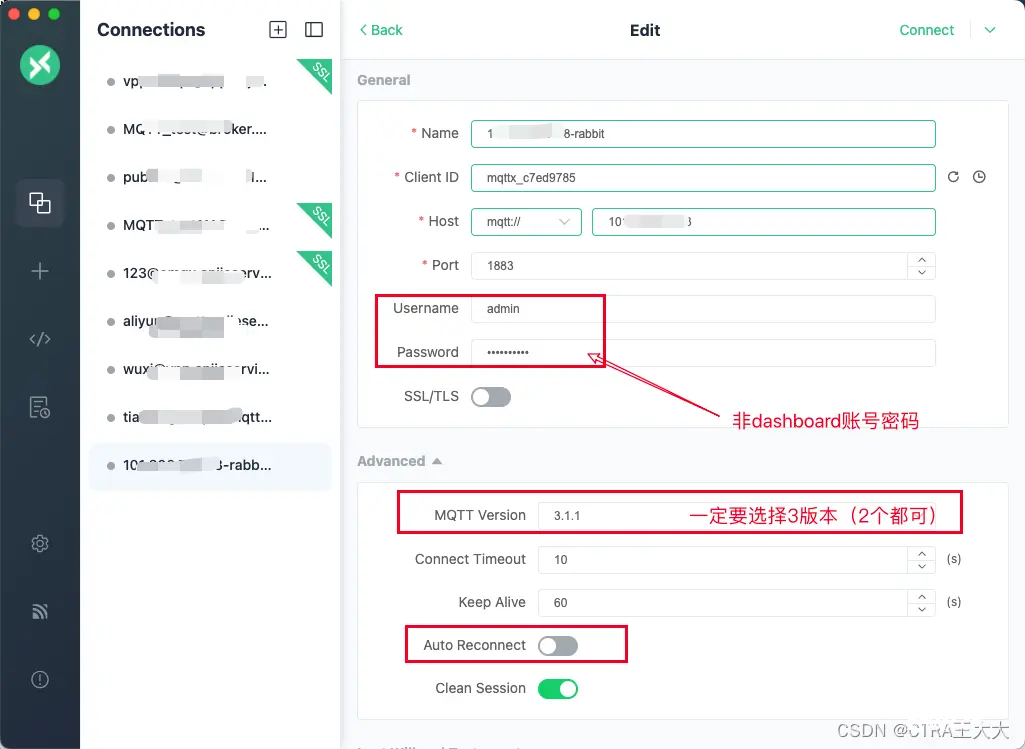
上一篇: Linux部署自动化运维平台Spug
下一篇: 使用Tipas结合内网穿透在Ubuntu上搭建高效问题解答平台网站
本文标签
【RabbitMQ】基于rabbitMQ 实现 MQTT server服务端 | 快速拉起mqtt服务 | docker 部署 RabbitMQ 配置 MQTT
声明
本文内容仅代表作者观点,或转载于其他网站,本站不以此文作为商业用途
如有涉及侵权,请联系本站进行删除
转载本站原创文章,请注明来源及作者。